Chạm vào mặt sau để tự động thay đổi hình nền là một tính năng thú vị trên iPhone và iPad. Bài viết dưới đây sẽ hướng dẫn bạn làm điều đó.
1. Danh sách thiết bị hỗ trợ tự động đổi hình nền khi chạm vào mặt sau
Trên hệ điều hành iOS 14 của iPhone và iPad, Apple đã cung cấp thêm bộ công cụ Shortcuts với khả năng tùy biến theo mọi nhu cầu cá nhân. Đối với tính năng này, bạn có thể thoải mái sáng tạo các tính năng mới trên điện thoại của mình và không cần quan tâm Apple có cho phép hay không. Nếu thích xây dựng lối tắt, bạn có thể sử dụng chúng để tạo công cụ của riêng mình. Đối với phím tắt, bạn cũng có thể tạo tính năng tự động thay đổi hình nền iPhone, iPad khi chạm vào mặt sau bằng một số thủ thuật. Nghe có vẻ đơn giản nhưng tính năng này rất thú vị, chúng giúp bạn thay đổi hình nền nhanh chóng mà không cần phải truy cập vào cài đặt hay hình ảnh. Trong bài viết này, Thủ thuật phần mềm sẽ hướng dẫn các bạn cách tự động thay đổi hình nền trên iPhone, iPad khi chạm vào mặt sau.
Danh sách các thiết bị được hỗ trợ:
- iPhone X
- iPhone XS/XS Max
- iPhone 11/11 Pro/11 Pro Max
- iPhone 12/ 12 Mini/ 12 Pro/ 12 Pro Max
- Dòng sản phẩm đời cao hơn
2. Cách bật tính năng tự động thay đổi hình nền iPhone, iPad khi chạm vào mặt sau
Bước 1: Vào Ảnh (1) trên điện thoại và chọn Thêm (2) để thêm Album mới vào thư viện.
Bước 2: Để tạo Album, bạn chỉ cần chọn New Album và đặt tên cho chúng để phân biệt. Trong bài viết này thủ thuật phần mềm sẽ đặt tên là Wallpaper và thêm 5 ảnh có sẵn vào.
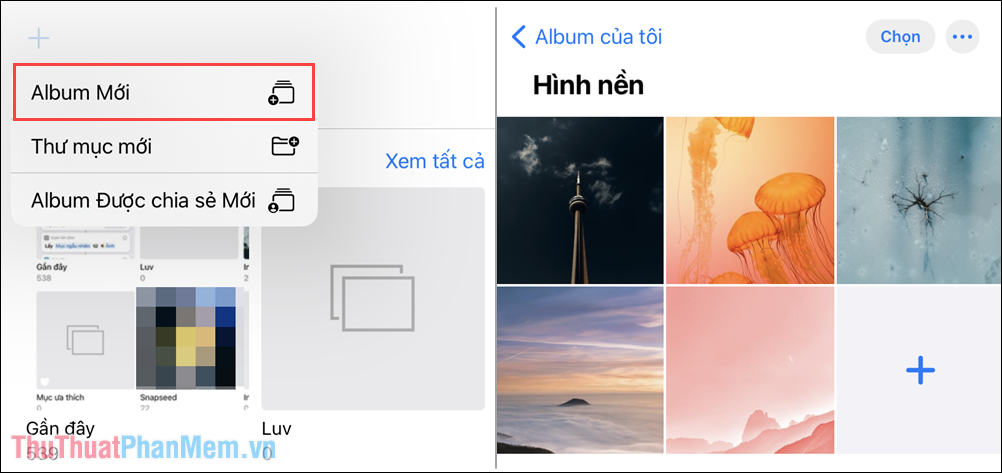
Bước 3: Sau khi tạo xong Album ảnh, các bạn truy cập vào link Shortcut này để lấy phím tắt đổi ảnh tự động. Để thêm một lối tắt vào điện thoại của bạn, hãy chọn Nhận lối tắt.
Sau khi Phím tắt được thêm vào hệ thống, bạn sẽ nhận được một loạt thông tin liên quan đến phím tắt. Ngoài ra, bạn cũng có thể đổi tên ở phần When I run để đổi sang tiếng Việt.
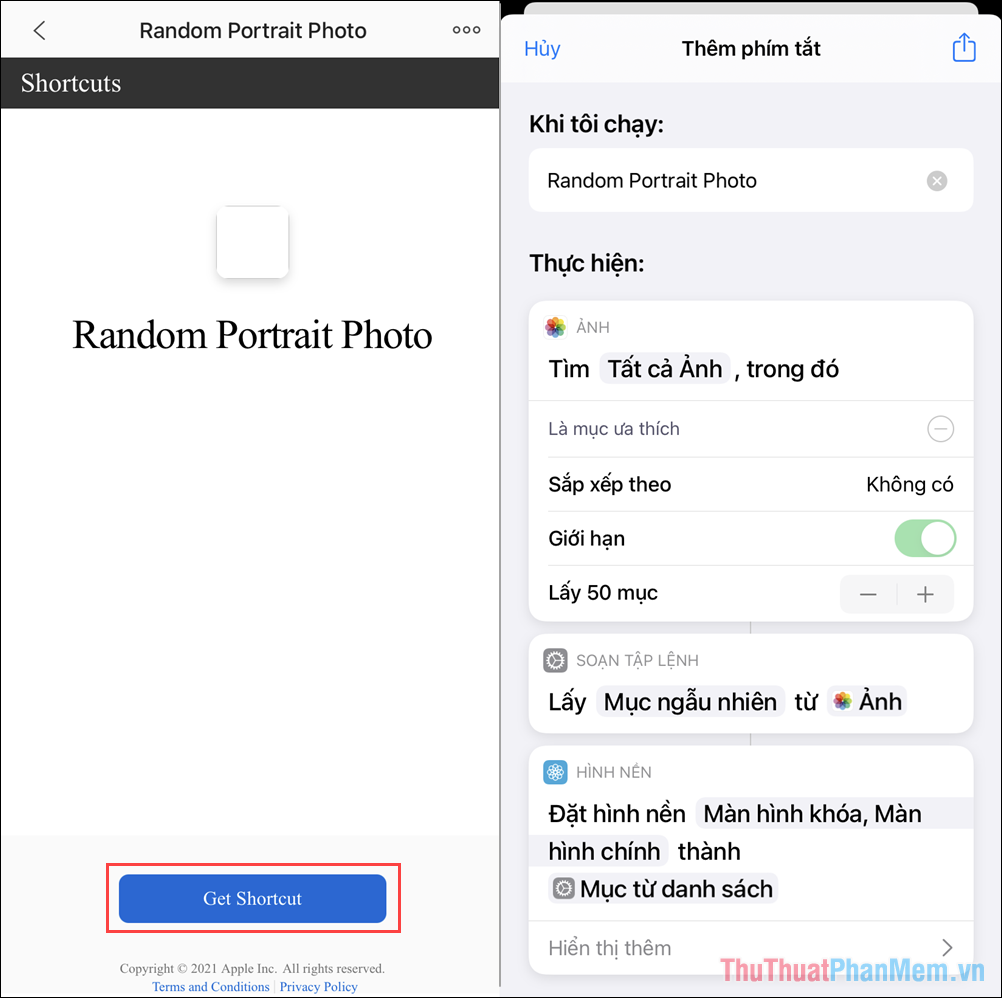
Bước 4: Bây giờ, chọn Shortcut Random Portrait Photo (1) để mở phím tắt. Trong phần cài đặt phím tắt, chọn Xóa (2) để xóa các bộ lọc hiện có. Tiếp theo các bạn chọn Thêm bộ lọc (3) và tiến hành chọn Album hình nền (4) để lấy toàn bộ ảnh trong Album hình nền mà chúng ta đã tạo ở Bước 2.
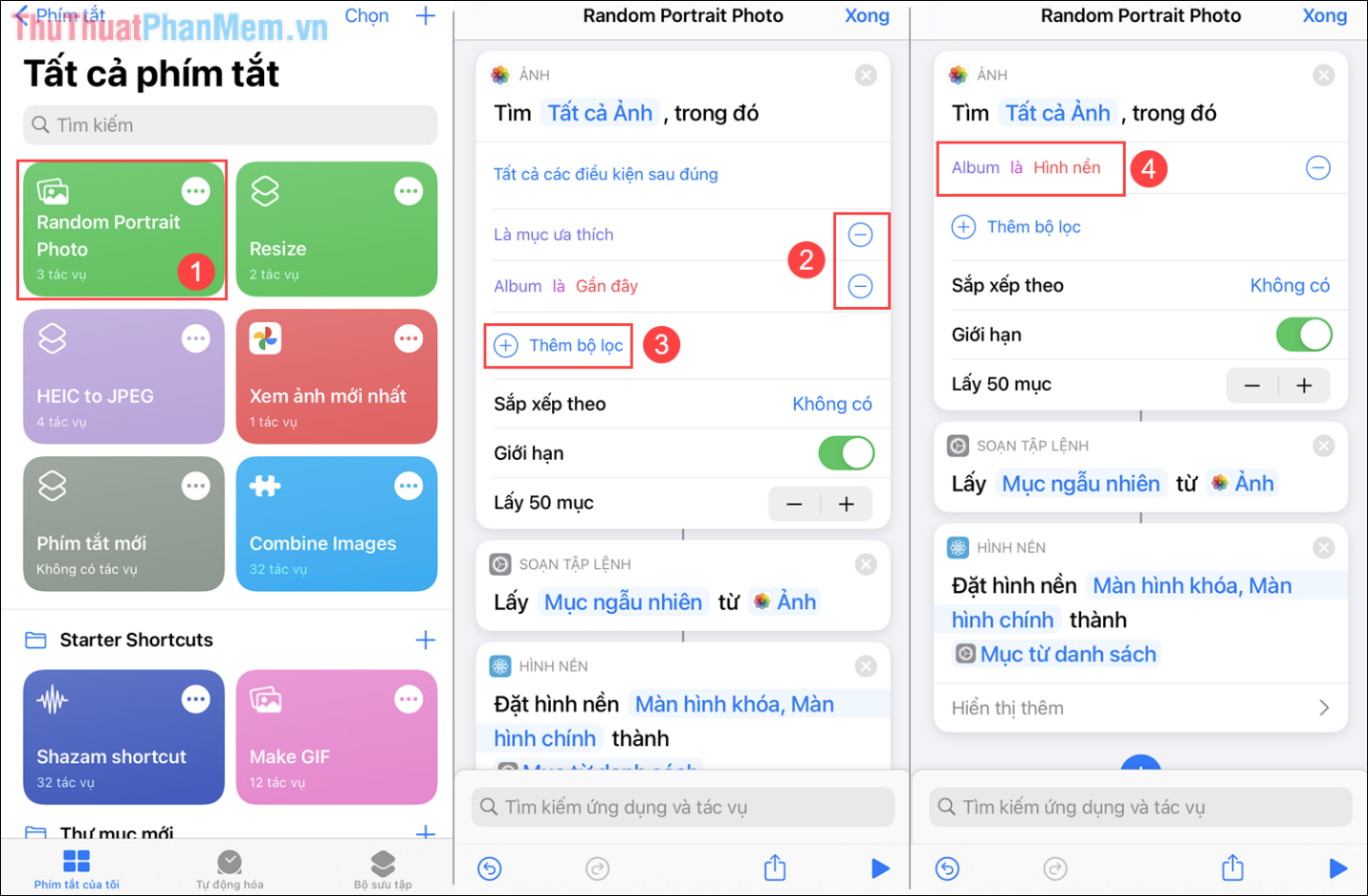
Bước 5: Như vậy là bạn đã hoàn tất việc lấy thư mục ảnh cho phím tắt đổi hình nền, nhấn nút Play (1) để xem trước và nhấn Done (2) để hoàn thành.
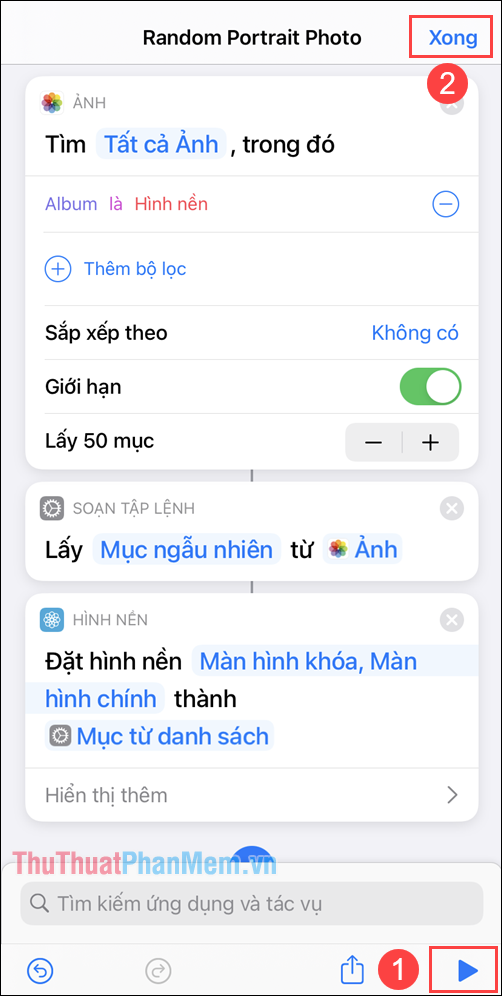
Bước 6: Tiếp theo bạn chọn Cài đặt => Trợ năng => Chạm để tiếp tục cài đặt.
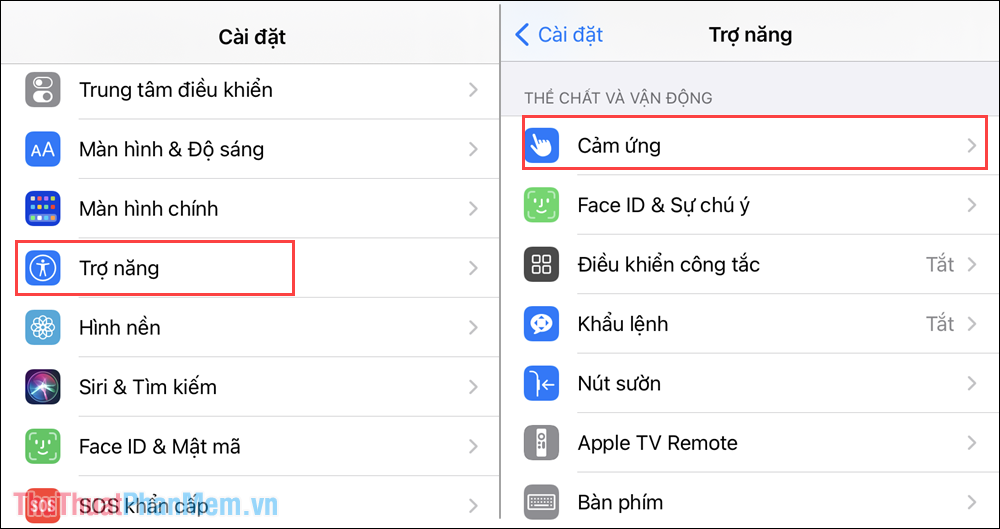
Bước 7: Chúng ta sẽ ấn chọn vào mục Tap again => Double/triple tap => Ảnh chân dung ngẫu nhiên (hoặc tên tắt nếu bạn đặt tên khác).
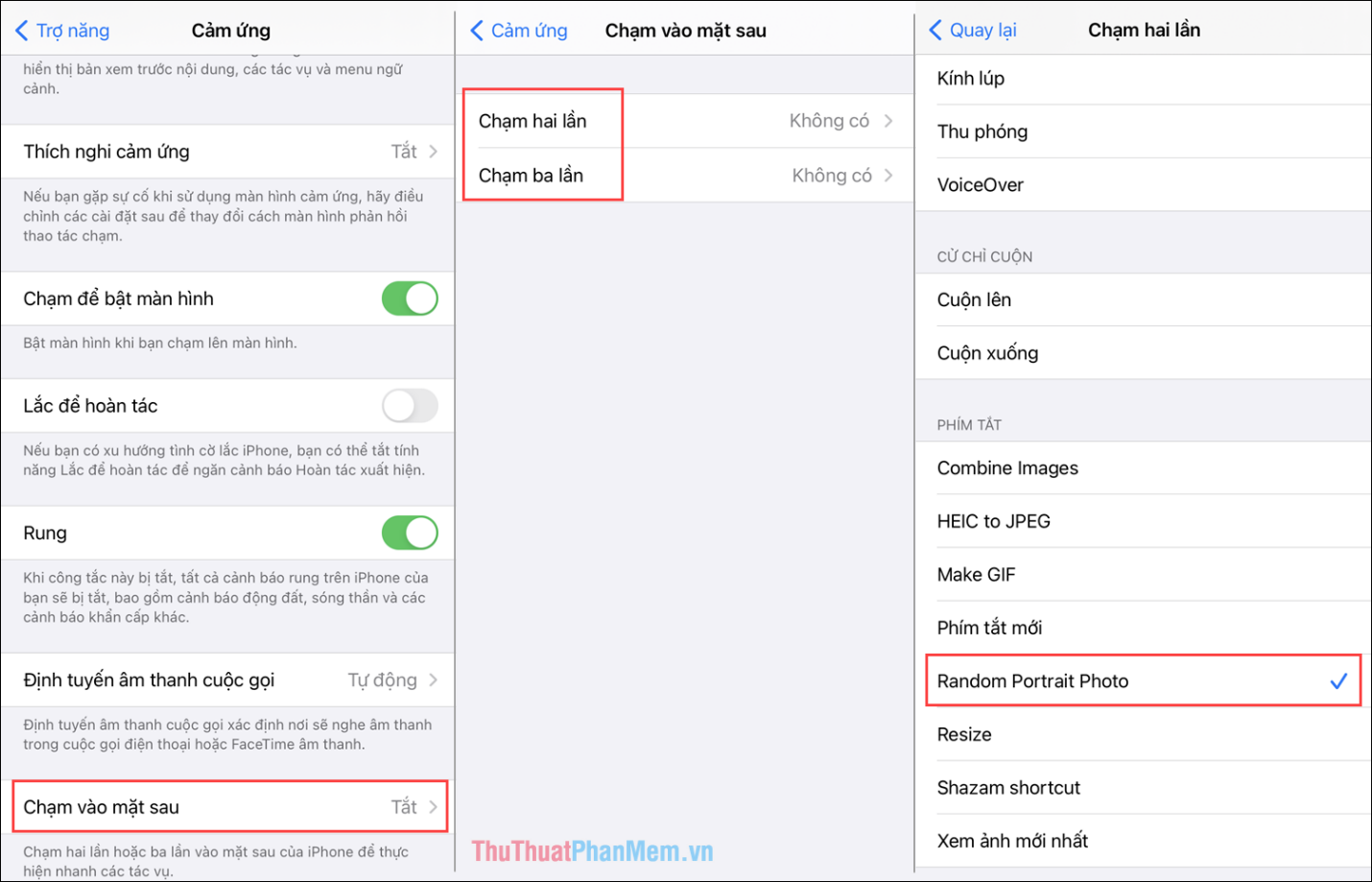
Bước 8: Như vậy là bạn đã hoàn thành việc cài đặt thay đổi hình nền bằng cách chạm vào mặt sau của điện thoại. Để kiểm tra, hãy chạm 2/3 lần vào mặt sau của điện thoại và xem màn hình tự động thay đổi hình nền.
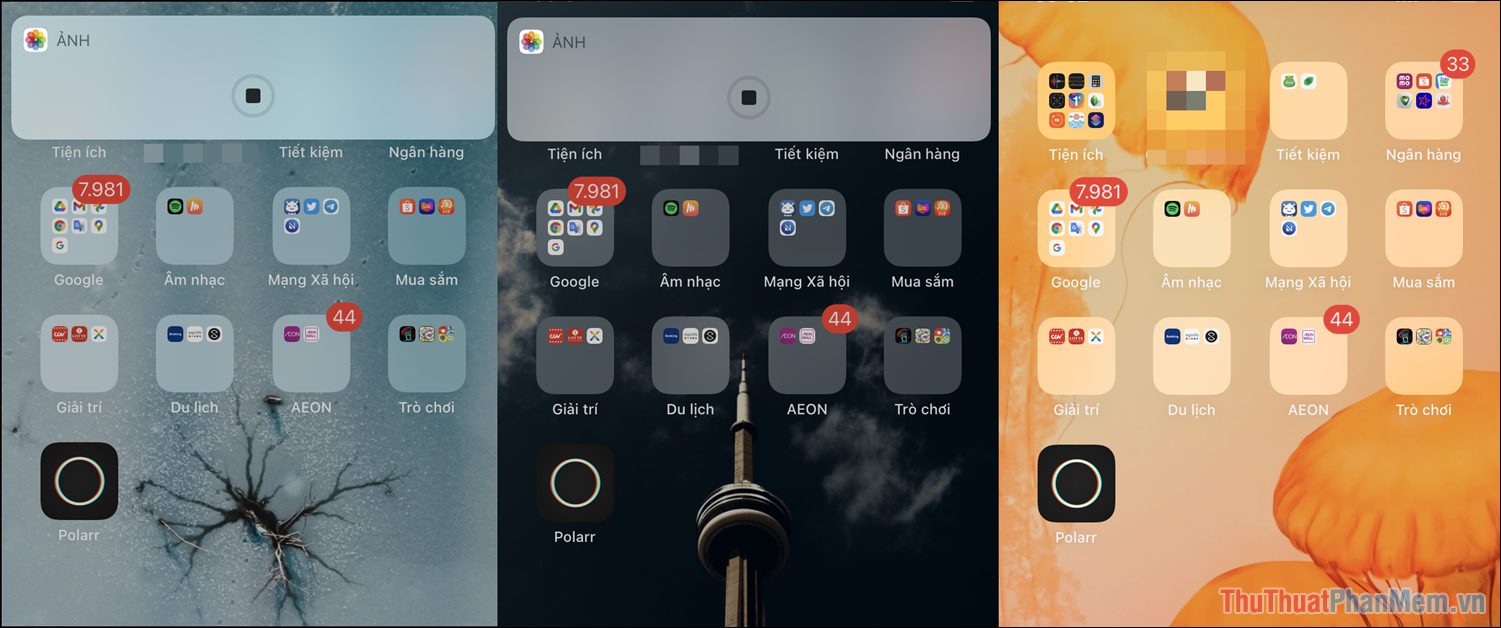
Trong bài viết này Thủ thuật phần mềm đã hướng dẫn các bạn cách thay đổi hình nền bằng cách chạm vào mặt sau của điện thoại. Chúc một ngày tốt lành!
Bạn thấy bài viết Cách bật tính năng tự động đổi hình nền iPhone, iPad khi chạm vào mặt lưng có đáp ướng đươc vấn đề bạn tìm hiểu không?, nếu không hãy comment góp ý thêm về Cách bật tính năng tự động đổi hình nền iPhone, iPad khi chạm vào mặt lưng bên dưới để vietabinhdinh.edu.vn có thể thay đổi & cải thiện nội dung tốt hơn cho các bạn nhé! Cám ơn bạn đã ghé thăm Website: vietabinhdinh.edu.vn
Nhớ để nguồn bài viết này: Cách bật tính năng tự động đổi hình nền iPhone, iPad khi chạm vào mặt lưng của website vietabinhdinh.edu.vn
Chuyên mục: Kiến thức chung
Tóp 10 Cách bật tính năng tự động đổi hình nền iPhone, iPad khi chạm vào mặt lưng
#Cách #bật #tính #năng #tự #động #đổi #hình #nền #iPhone #iPad #khi #chạm #vào #mặt #lưng
Video Cách bật tính năng tự động đổi hình nền iPhone, iPad khi chạm vào mặt lưng
Hình Ảnh Cách bật tính năng tự động đổi hình nền iPhone, iPad khi chạm vào mặt lưng
#Cách #bật #tính #năng #tự #động #đổi #hình #nền #iPhone #iPad #khi #chạm #vào #mặt #lưng
Tin tức Cách bật tính năng tự động đổi hình nền iPhone, iPad khi chạm vào mặt lưng
#Cách #bật #tính #năng #tự #động #đổi #hình #nền #iPhone #iPad #khi #chạm #vào #mặt #lưng
Review Cách bật tính năng tự động đổi hình nền iPhone, iPad khi chạm vào mặt lưng
#Cách #bật #tính #năng #tự #động #đổi #hình #nền #iPhone #iPad #khi #chạm #vào #mặt #lưng
Tham khảo Cách bật tính năng tự động đổi hình nền iPhone, iPad khi chạm vào mặt lưng
#Cách #bật #tính #năng #tự #động #đổi #hình #nền #iPhone #iPad #khi #chạm #vào #mặt #lưng
Mới nhất Cách bật tính năng tự động đổi hình nền iPhone, iPad khi chạm vào mặt lưng
#Cách #bật #tính #năng #tự #động #đổi #hình #nền #iPhone #iPad #khi #chạm #vào #mặt #lưng
Hướng dẫn Cách bật tính năng tự động đổi hình nền iPhone, iPad khi chạm vào mặt lưng
#Cách #bật #tính #năng #tự #động #đổi #hình #nền #iPhone #iPad #khi #chạm #vào #mặt #lưng